Ik hou van mijn MacBook Pro. Ik gebruik het voor vrijwel alles wat je kunt doen met een persoonlijke laptop. Ik gebruik om mijn werkdocumenten af te werken. Ik gebruik het om op internet te surfen. En ik gebruik het voor het opslaan van mijn dierbaarste foto's. Ik wil onlangs upgraden naar OS X El Capitan, dat op 30 september 2015 is uitgebracht. Het probleem is dat ik met veel El Capitan installatieproblemen op Mac. Hoe los ik deze problemen op?
Inhoud: Deel 1. Introductie van MacOS X El CapitanDeel 2. Aan de slag om El Capitan-installatieproblemen op te lossenDeel 3. Problemen met OS X El Capitan en hoe dit te verhelpenDeel 4. Conclusie
Mensen lezen ook:OS X El Capitan versus macOS Sierra: iets dat je moet wetenHoe kun je El Capitan versnellen?
Deel 1. Introductie van MacOS X El Capitan
Apple heeft verschillende versies van het besturingssysteem van zijn Mac geïntroduceerd om verbeteringen aan te brengen in de vorige versies. Bovendien bevat het een hele nieuwe wereld aan functies in vergelijking met oudere versies van Mac OS.
Een van die besturingssystemen is OS X El Capitan. De genoemde versie van het Mac OS is niet zonder gebreken. Er zijn enkele problemen waarmee mensen worden geconfronteerd met OS X El Capitan. Daarom is het goed dat je in dit artikel staat.
We helpen u bij het oplossen van de meest voorkomende installatieproblemen van OS X El Capitan. We zullen u deze problemen vertellen en u een oplossing voor elk ervan geven.
Deel 2. Aan de slag om El Capitan-installatieproblemen op te lossen
OS X El Capitan is de vervangende versie voor Yosemite. Het wordt geleverd met veel geweldige functies, zoals de mogelijkheid om het scherm te splitsen om twee applicaties tegelijkertijd te gebruiken. Bovendien werd Mission Control meegeleverd om je eigen virtuele bureau te kunnen organiseren. Ook de Notes-applicatie kreeg een grondige opknapbeurt. Applicaties zoals Spotlight en Notes zijn krachtiger dan ooit gemaakt.
OS X El Capitan brengt Mac-gebruikers absoluut naar een geheel nieuw niveau. Het komt echter ook met problemen. De eerste release van OS X El Capitan is versie 10.11. Sinds de eerste release zijn er echter nieuwere versies (bijv. 10.11.4) uitgebracht om de problemen van de meeste Mac-gebruikers bij te houden.
Het is belangrijk om dat te onthouden je moet je OS X El Capitan bijwerken naar de nieuwste versie wat meestal de meest stabiele is voordat u zich verdiept in de tips in deze handleiding.
Het is beter voor u om uw Mac schoon te maken voordat u de nieuwste versie van MacOS installeert.
U kunt een tool downloaden genaamd PowerMyMac om te verwijder de onnodige bestanden in uw OS X El Capitan en verwijder de meeste problemen waarmee het momenteel wordt geconfronteerd.
De genoemde tool heeft de volgende kenmerken en ook voordelen:
- Het versnelt de prestaties van uw Mac door onnodige rommel in het apparaat te verwijderen. Op deze manier maakt het meer ruimte vrij en verwijdert het beschadigde bestanden die mogelijk problemen op uw apparaat veroorzaken.
- Het scant krachtig uw hele apparaat op onnodige bestanden en laat geen onnodig bestand achter.
- U kunt de hele tool ervaren zonder er eerst voor te betalen. De gratis proefversie is beschikbaar.
- Elke functie die de tool bezit, kan met slechts een paar klikken worden benut.
- Het toont alle onnodige bestanden via een lijst. Terwijl u de lijst mag sorteren op grootte, datum, tijd, enz.
- Je krijgt verschillende vormen van ondersteuning van het merk. E-mailondersteuning is beschikbaar. Bovendien is er ook één-op-één ondersteuning beschikbaar.
U kunt de stappen vinden om de genoemde tool te gebruiken zijn officiële website hier.

Eindelijk, nadat je El Capitan hebt bijgewerkt naar de meest stabiele (en recente) versie en je systeem hebt opgeschoond met PowerMyMac, ben je nu klaar om de problemen aan te pakken die je ervaart met het genoemde Mac OS.
In deze gids laten we u de verschillende installatieproblemen van OS X El Capitan zien en hoe u deze kunt oplossen. Dit zal ervoor zorgen dat uw Mac-apparaat presteert zoals het hoort: op zijn best.
Deel 3. Problemen met OS X El Capitan en hoe dit te verhelpen
Probleem 1. Problemen met de daadwerkelijke installatie van OS X El Capitan
U kunt niet echt genieten van de voordelen van het genoemde besturingssysteem zonder het zelfs maar in uw systeem te installeren. Zorg er eerst voor dat u het vanaf de nieuwste versie installeert. Dit komt omdat eerdere versies problemen hebben met het installatieproces.
Als u momenteel echter de nieuwste versie installeert en u nog steeds problemen ondervindt zoals foutmeldingen en vastgelopen schermen. Dan wat doe je als OS X niet op je computer kan worden geïnstalleerd? Er zijn enkele dingen die u kunt doen om het werkelijke probleem op te lossen.
Oplossing: Er zijn momenten waarop uw huidige besturingssysteem (voordat u upgradet naar OS X El Capitan) momenteel te maken heeft met andere problemen en processen. Daarom kom je enkele installatieproblemen van OS X El Capitan tegen. Dit komt omdat uw huidige bronnen op de achtergrond worden opgebruikt door andere toepassingen (en systeemprocessen).
Hoe installeer ik El Capitan op een oude Mac? Voer de volgende stappen uit om ervoor te zorgen dat uw apparaat momenteel is gericht op de betreffende installatie:
- Bespaar alle geopende documenten.
- Start uw Mac-apparaat opnieuw op.
- Sluiten de toepassingen die direct na het opstartproces worden gestart.
- Voer daarna de installatie van OS X El Capitan uit.
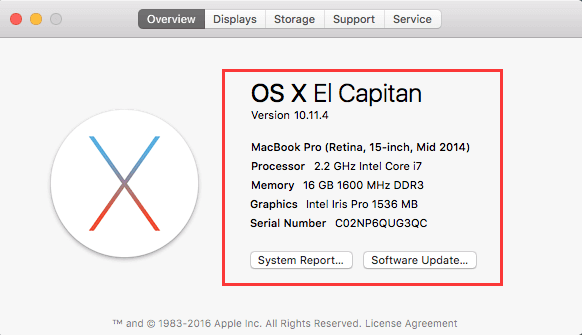
Stap 01 - Herstart het Mac-apparaat. Houd indien mogelijk de aan/uit-knop ongeveer een paar seconden ingedrukt om hem geforceerd uit te schakelen. Wacht daarna ongeveer 10 seconden nadat u het hebt uitgeschakeld.
Stap 02 - Terwijl je Mac opnieuw wordt opgestart, houd je de Shift toets ingedrukt wanneer u daadwerkelijk het geluid hoort van het opstarten van het opstartproces.
Stap 03 - Wacht tot het scherm een grijs Apple-logo weergeeft. Nadat dit is gebeurd, kunt u uw greep op de Shift sleutel.
Probleem 2. MacOS X El Capitan werkt traag
Veel gebruikers verklaarden dat OS X El Capitan vrij traag is. De traagheid van het genoemde besturingssysteem kan verschillende redenen hebben. Een van die redenen is het opnieuw indexeren van Spotlight. Dit gebeurt binnen de eerste uren na het installeren van El Capitan. Maar na 24 uur installatie van het genoemde besturingssysteem en uw apparaat is nog steeds traag, kunnen er problemen mee zijn.
Als dit gebeurt, is de kans groot dat sommige van uw applicaties niet goed werken met El Capitan. Dit leidt tot het vertragen van het hele systeem. Om de installatieproblemen van El Capitan op te lossen, kunt u eerst één ding doen: ervoor zorgen dat al uw applicaties worden bijgewerkt.
- De App Store pictogram bevindt zich in uw Dock. Klik hierop.
- Bekijk een genummerde rode badge. Dit toont u het aantal beschikbare updates binnen uw systeem.
- Klik op de genoemde rode badge om de App Store te openen. En dan worden alle applicaties bijgewerkt die ze nodig hebben.
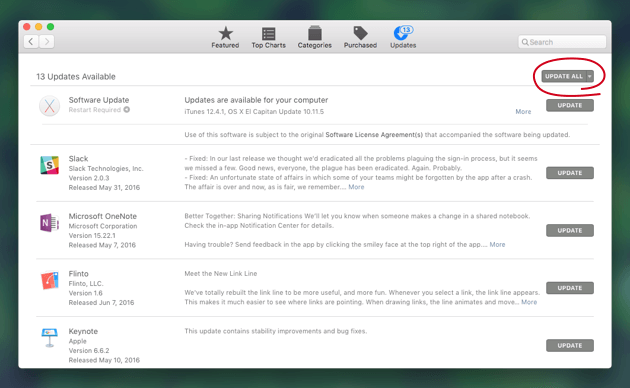
Als al uw toepassingen zijn bijgewerkt en u nog steeds het probleem ondervindt, is het raadzaam de onderstaande stappen te volgen:
- Druk op het Apple-menu.
- Bezoek de System Preferences.
- Media uitbreidingen.
- Maak kennis met enkele van de problematische apps. Schakel de extensies systematisch uit en controleer of de prestaties van uw systeem verbeteren.
Wat als dit probleem zich nog steeds voordoet? Nou, dan moet je gebruiken iMyMac PowerMyMac om ze te verwijderen.
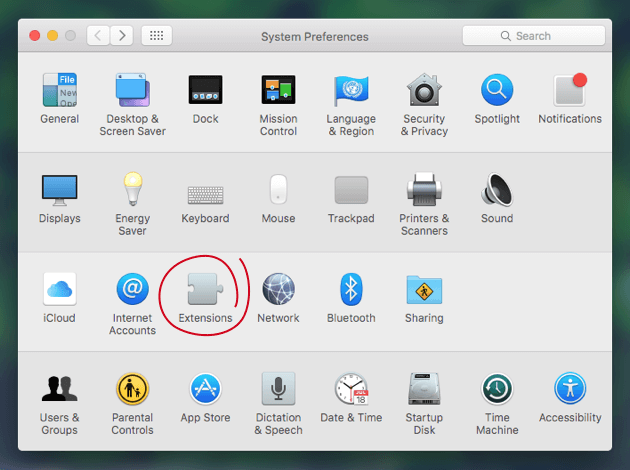
Probleem 3. Wi-Fi-problemen ervaren in OS X El Capitan
Wat als je streamt op een videoplatform en er gebeurt iets dat de video blijft bufferen. Nou, dat is echt een frustrerende ervaring. Yosemite-gebruikers hebben veel El Capitan-installatieproblemen ondervonden met hun wifi-verbinding. Apple heeft echter heel goed gewerkt om deze problemen op te lossen. Laten we nu de onderstaande oplossing bekijken:
Oplossing: Er zijn enkele dingen die u kunt doen om uw probleem met de Wi-Fi-verbinding op te lossen:
- Zorg ervoor dat El Capitan is bijgewerkt.
- Zorg ervoor dat uw routerfirmware is ook actueel.
- Ontkoppel het routerapparaat en het modemapparaat gedurende enkele minuten.
- Druk op het Wi-Fi-pictogram op uw Mac-apparaat. Schakel je wifi uit voor een paar minuten. Schakel het vervolgens weer in.
- Bezoek System Preferences. Ga dan naar Netwerk en dan Geavanceerd. Ga naar het gedeelte Wi-Fi. Hieronder moet u uw huidige netwerkverbinding verwijderen. Schakel vervolgens uw wifi weer uit. Schakel het ten slotte weer in en stel een nieuwe netwerkverbinding in.
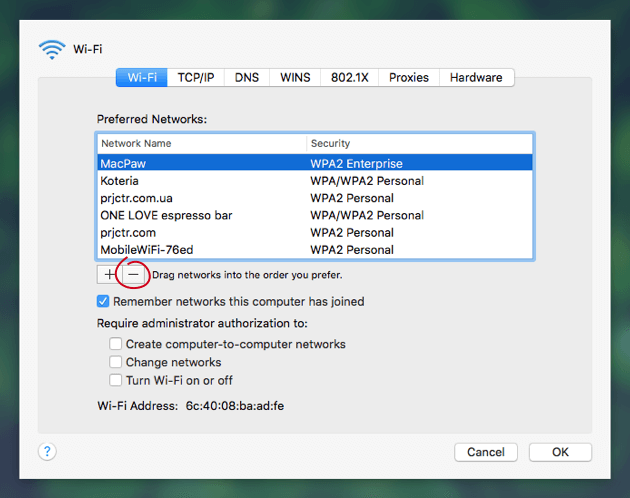
Probleem 4. Handoff-problemen met OS X El Capitan
Handoff is erg handig voor veel gebruikers die onderweg toch productief willen zijn. Het is een van de installatieproblemen van El Capitan. U kunt aan uw werk beginnen met uw Mac-apparaat en het daarna afmaken met uw telefoon. Het is handig voor mensen met veel Apple-apparaten.
Maar wat als het niet werkt? Tja, je productiviteit zit soms in de weg en je hebt het gevoel dat je de grip op je werk verliest. Probeer eerst uit te loggen op uw apparaten en weer in te loggen. Als dit de oplossing niet biedt, is er een oplossing waar u voor kunt gaan.
Oplossing:
- Deactiveer het Bluetooth-apparaat van je Mac.
- Verwijder de volgende bestanden:
/Library/Preferences/com.apple.Bluetooth.plist
~/Library/Preferences/com.apple.Bluetooth.plist - Activeer Bluetooth opnieuw.
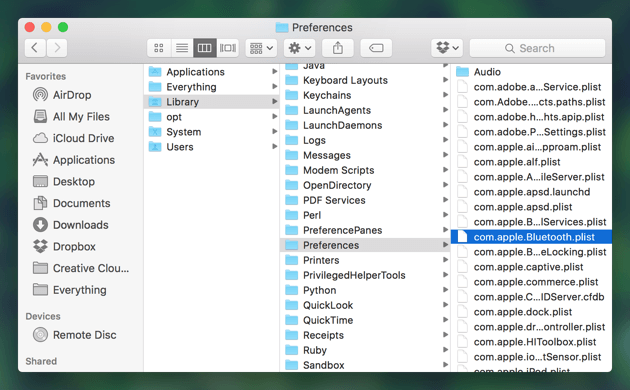
Probleem 5. Problemen met AirDrop
AirDrop is een applicatie waarmee je bestanden kunt delen tussen je Mac-computer en andere iOS-apparaten. Nogmaals, je moet eerst proberen opnieuw op te starten door uit te loggen en vervolgens in te loggen op de apparaten waarop AirDrop is ingeschakeld. Als dit niet werkt, moet u onze onderstaande oplossing proberen:
Oplossing: De oplossing voor AirDrop-problemen die u momenteel ondervindt, is dezelfde als die van de Handoff.
Probleem 6. Apps die crashen Resultaten naar problemen met El Capitan
Een nieuw besturingssysteem voelt als een nieuw geschenk. Als uw toepassingen echter niet werken zoals gewoonlijk (met het vorige besturingssysteem), kunt u gefrustreerd raken. Als je hebt gemerkt dat je applicaties crashen of zich niet goed gedragen op OS X El Capitan, dan heb je El Capitan-installatieproblemen die moeten worden opgelost. Gelukkig hebben we oplossingen die ervoor zorgen dat uw applicaties goed werken met El Capitan.
Oplossing: De eerste stap die u moet doen, is ervoor zorgen dat alle applicaties op uw apparaat up-to-date zijn. Deze updates bevatten meestal de fixes die u echt nodig hebt. Maar als u een bepaalde app hebt bijgewerkt en deze werkt nog steeds niet, kunt u deze het beste verwijderen met PowerMyMac's App-verwijderprogramma en installeer het opnieuw.
Hier leest u hoe u de tool stap voor stap gebruikt:
Stap 1. Download en installeer PowerMyMac op uw Mac
Download de software van de officiële website van het merk. Start de genoemde software op uw Mac-apparaat.
Stap 2. Scan de software op uw Mac
Bekijk de linkerkant van het scherm. Selecteer App-verwijderprogramma moduul. Bekijk de SCAN knop. Druk op deze knop.
Stap 3. Kies en maak de onnodige software schoon
De software toont u de lijsten van de verschillende software. Selecteer de toepassing of toepassingen die u wilt verwijderen. druk de CLEAN knop.

Nadat je dit hebt gedaan, moet je ook gebruiken iMyMac PowerMyMac om uw apparaat op te ruimen van onnodige bestanden die mogelijk beschadigd zijn en problemen kunnen veroorzaken op uw Mac.
Probleem 7. Regelmatig crashen van Safari en vastlopen van het Mac-apparaat
Safari-problemen waren een van de installatieproblemen van OS X El Capitan. De 10.11.4-update loste dit probleem niet op, maar verergerde het. Dat is de reden waarom veel gebruikers zijn overgestapt op Chrome en Firefox. Versie 10.11.5 loste het ook niet op. Sommige gebruikers melden zelfs dat het eigenlijk jammer is dat Safari leidt tot het crashen van het volledige systeem. Voordat u probeert naar een andere browser te gaan, kunt u onze onderstaande oplossingen uitproberen.
Oplossing:
Eerste optie: Gebruik De privacy van PowerMyMac tool om uw browsercache inclusief de geschiedenis ervan op te ruimen.
Tweede optie: Schakel Safari-suggesties uit. Gebruik hiervoor de volgende stappen hieronder:
- Open Safari.
- Druk in het Mac-menu op Safari.
- Kies Voorkeuren.
- Druk op het tabblad met de naam Zoeken.
- Haal het vinkje weg bij Inclusief Safari-suggesties
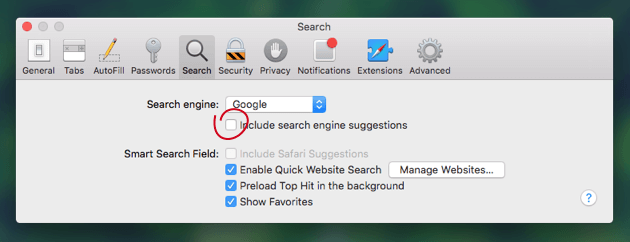
Deel 4. Conclusie
OS X El Capitan heeft veel functies en is beslist krachtiger dan oudere besturingssystemen. Het is echter niet vrij van gebreken. Misschien kom je er een paar tegen El Capitan installatieproblemen. Als OS X niet op uw computer kon worden geïnstalleerd, kunt u het beste deze handleiding volgen om de problemen op te lossen. Bovendien kunt u verschillende tools gebruiken, zoals PowerMyMac's Junk Cleaner, App Uninstaller en Privacy om u te helpen met de klus.



